火狐插件怎么使用 如何在Firefox上使用安装的扩展插件
火狐插件怎么使用,在当今数字化时代,互联网已经成为了人们日常生活中不可或缺的一部分,而在众多的浏览器中,Firefox凭借其稳定性和安全性备受用户青睐。为了进一步提升用户体验,Firefox还提供了丰富的扩展插件供用户选择和使用。那么究竟如何在Firefox上使用安装的扩展插件呢?本文将为您详细介绍火狐插件的使用方法,让您轻松掌握这些强大的功能。
步骤如下:
1.首先是打开火狐浏览器,在火狐浏览器的右上角会有一个菜单按钮选项,点击打开菜单。打开浏览器,在右上角会有一个“打开菜单”选项

2.打开菜单之后,就会看到菜单界面。在菜单界面有一个定制按钮,通过这个按钮就可以根据自己的使用习惯进行格式化设置。点击打开菜单,在下面有一个“定制”
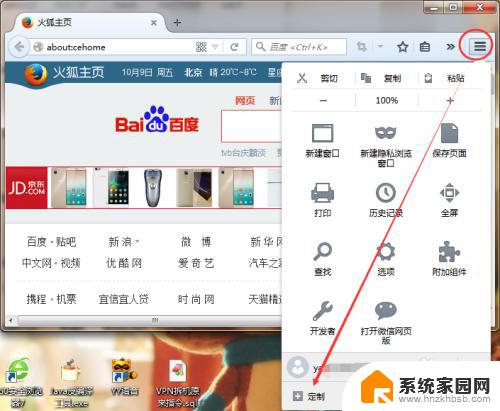
3.浏览器添加插件。菜单界面展示的内容比较多,如果找不到插件,可以通过下拉的方式,查看更多的菜单信息。可以将一些插件拖拽到菜单下面,这样就可以使用这个插件了。
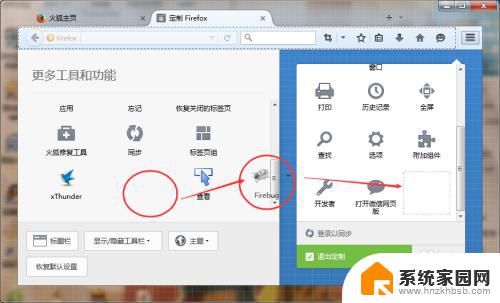
4.推出的定制,按照自己的使用习惯设置好各个菜单之间的位置之后。浏览器会自动保存个性化设置,然后点击退出定制即可。拖拽后,放到某个位置下,然后点击“退出定制”,刚才的操作会自动保存。
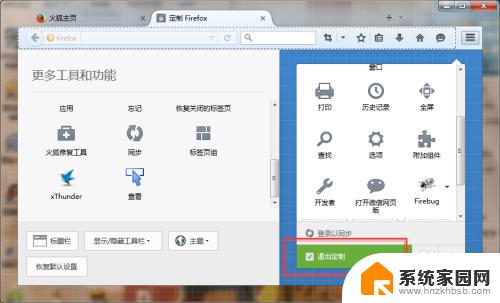
5.在打开“菜单”选项,就可以看到刚才拖拽的插件了。点击插件即可使用,重新打开浏览器,然后点击菜单选项就可以看到刚才设置的各个插件。
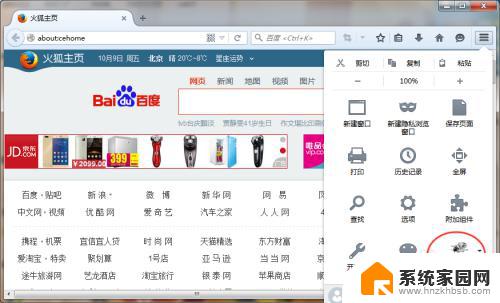
6.为了使用方便可以将插件放到浏览器的顶部,可以直接使用插件。插件也可以被拖拽到工具拦上,对于比较常用的插件可以放到工具栏上,这样更加方便的使用。
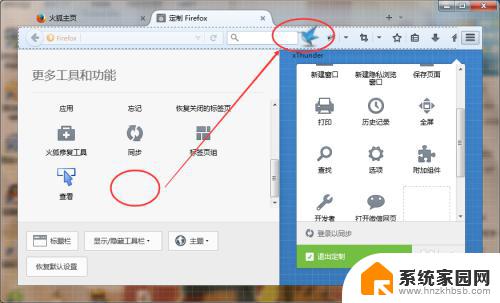
7.通过拖拽的方式调整插件位置,方便对经常使用的插件放在最显眼的地方。在浏览器的工具栏上就可以看到刚才拖拽的插件。
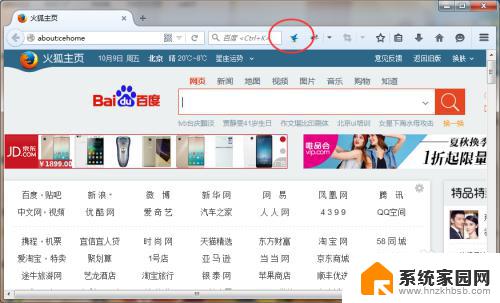
8.如果设置的不理想,可以重新设置。点击“恢复默认设置”即可将插件恢复到默认的状态,点击“撤销”可以返回到之前的一种状态。
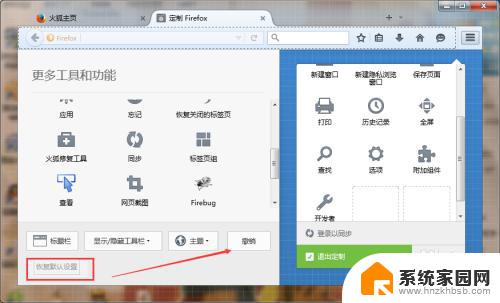
以上就是如何使用火狐插件的全部内容,如果出现这种现象,不妨根据小编的方法来解决,希望对大家有所帮助。
火狐插件怎么使用 如何在Firefox上使用安装的扩展插件相关教程
- 火狐怎么安装插件 火狐浏览器怎么添加插件
- 安装包怎样安装软件 如何使用压缩包安装软件
- 浏览器安装flash插件怎么安装 Microsoft Edge如何安装Flash Player插件
- winpe如何使用iso安装系统 iso文件安装系统步骤详解
- win10插件安装不了 win10 edge浏览器插件安装失败怎么办
- win10安装不用u盘 使用ISO镜像文件重装win10系统的步骤
- 禁止某些软件安装 如何在电脑上禁用某个软件安装功能
- 您的浏览器未安装flash插件 浏览器未安装FLASH控件如何解决
- 电脑添加磁盘怎么添加 如何在电脑上安装并使用新硬盘
- wind excel插件安装 Wind数据 Excel插件安装教程及注意事项
- 把windows7装进u盘 如何在U盘中安装Windows 7系统
- 清华同方怎么重装系统win7 清华同方笔记本安装win7系统教程
- win10能覆盖安装吗 如何覆盖安装win10不影响使用
- 虚拟机怎么u盘启动 虚拟机如何使用自制U盘启动盘进入WIN PE
- 需要安装驱动的外置声卡 外置声卡驱动安装失败怎么办
- win10安装录音机 Win10内置录音机怎么使用
系统安装教程推荐
- 1 win10安装录音机 Win10内置录音机怎么使用
- 2 运行内存可以做u盘吗 内存卡能否做启动盘
- 3 win10安装怎么安装telnet win10系统telnet客户端使用指南
- 4 电脑怎么下载腾讯游戏 电脑腾讯游戏平台安装教程
- 5 word怎么卸载重装 office卸载不干净重装失败怎么办
- 6 电脑怎么删除未安装的安装包 电脑安装包删除方法
- 7 win10怎么安装net framework 3.5 win10系统安装.NET Framework 3.5详细步骤
- 8 360如何重装win10系统 如何使用360重装Win10系统
- 9 电脑无可用音频设备 电脑显示未安装音频设备怎么办
- 10 win7能装2020ps吗 win7系统如何安装PS2020